Często zachodzi potrzeba zmiany formatu pliku. Zależy to od użyteczności, rodzaju treści graficznych, zmian i innych powodów. Tymczasem dwa najpopularniejsze formaty plików graficznych to JPG i PNG. Po prostu wiedz, że mają różne zastosowania i zalety. Jeśli chcesz stworzyć przezroczyste zdjęcie, prawdopodobnie przekonwertujesz pliki JPG na zdjęcia PNG. To jest główna przewaga PNG nad zdjęciami JPG. Nie wspominając o tym, że możesz tworzyć logo w tym formacie obrazu.
Tak więc, JPG vs. PNG, lepiej wybrać PNG ze względu na jego możliwości i zalety. Aby uzyskać dodatkowe funkcje, możesz oczekiwać wysokiej jakości wyświetlania obrazu. Dzięki temu uzyskujesz to, co najlepsze z obu światów, dzięki możliwości robienia przezroczystych zdjęć i wysokiej jakości wydruków. Poszukaj więc najlepszych konwerterów do zmiany JPG do PNG poniżej bez dalszych ceregieli.
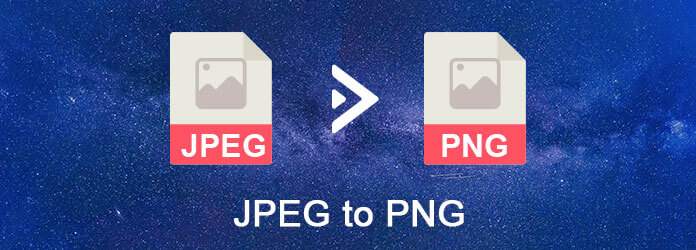
Darmowy konwerter obrazów Aiseesoft online to bardzo wydajny program, który przetwarza zdjęcia online z szybką i wysokiej jakości operacją. Jest to korzystne dla użytkowników, którzy mają mało pamięci na urządzeniach. To dlatego, że nie musisz pobierać programu, aby z niego korzystać. Dodatkowo użytkownicy nie muszą rejestrować się na konto, aby zmaksymalizować jego funkcje i możliwości. Poza tym możesz polegać na wsadowym konwertowaniu plików JPG na raz. Korzystając z tego narzędzia, użytkownicy mogą przesłać do 40 zdjęć podczas jednej sesji, co pozwala im zaoszczędzić więcej czasu.
Co więcej, ten darmowy konwerter online JPG na PNG oferuje wspaniałe wrażenia podczas konwersji plików multimedialnych. Jest wyposażony w przejrzysty interfejs użytkownika, dzięki czemu możesz szybko konwertować zdjęcia w mgnieniu oka. Co więcej, narzędzie wykorzystuje wydajną technologię, odpowiedzialną za szybką konwersję zdjęć. Jest całkowicie darmowy, a użytkownicy nie muszą się subskrybować. Tymczasem oto kroki, jak korzystać z tego programu.
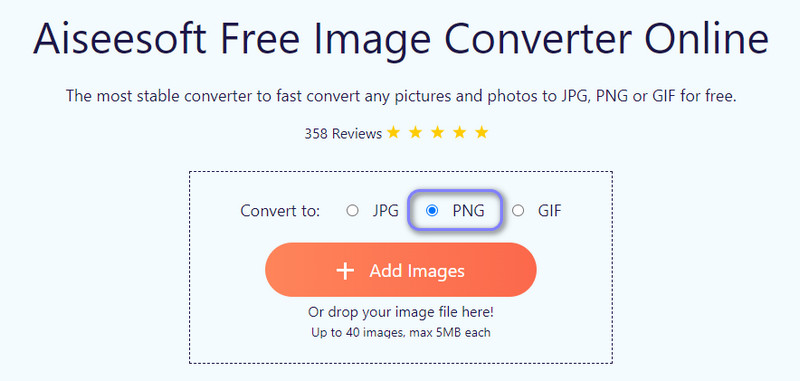
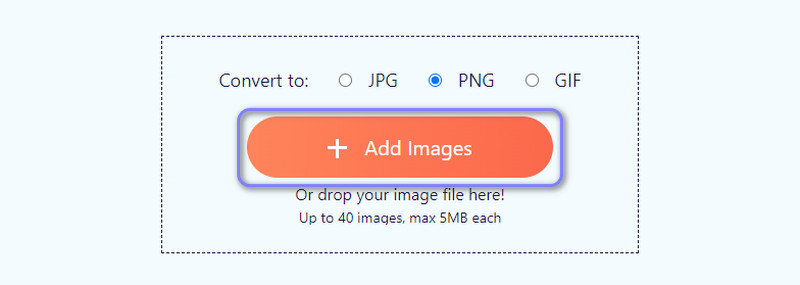
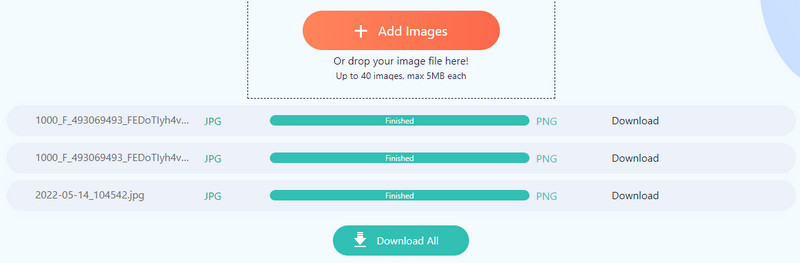
Być może szukasz programów do użytku w trybie offline. Załóżmy, że chcesz dokonać konwersji nawet bez dostępu do połączenia internetowego. Wtedy możesz polegać na narzędziach, które omówimy poniżej.
Jeśli szukasz wieloplatformowego programu, który pomoże Ci łatwo i szybko. Oznacza to, że możesz korzystać z programu niezależnie od używanego systemu operacyjnego komputera. Obsługuje systemy Linux, Windows i Macintosh. Co więcej, narzędzie może odczytywać różne formaty, w tym JPEG, JPG, PNG, GIF, WebP i wiele innych. Jedynym zastrzeżeniem jest to, że jego interfejs może być nieco mylący, jeśli używasz tego narzędzia po raz pierwszy. Dlatego jeśli potrzebujesz naprawdę szybko przekonwertować pliki, ten program może nie być dla Ciebie odpowiedni.
Niemniej jednak możesz korzystać z jego zaawansowanych ustawień, o ile jesteś subskrybentem jako użytkownik prywatny. Możesz polegać na poniższych krokach, aby dowiedzieć się, jak przekonwertować JPG na PNG.


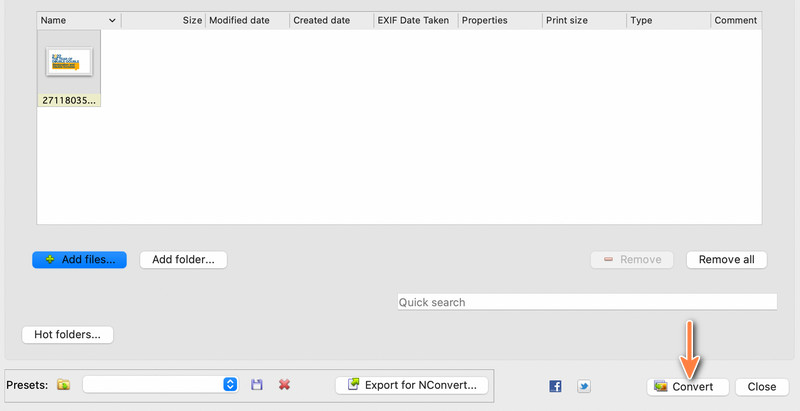
Możesz również polegać na FastStone Photo Resizer, który pomoże Ci przekonwertować z JPG na PNG. W szybkiej i łatwej konwersji zdjęć w trybie zbiorczym program umożliwia użytkownikom szybkie i łatwe konwertowanie, zmianę nazwy, zmienić rozmiar zdjęć, przycinaj, obracaj, dostosowuj cieniowanie kolorów oraz dodawaj zawartość, filtry i znaki wodne do obrazów. Poza tym może konwertować formaty obrazów na kilka typów plików. Obejmuje to BMP, GIF, TIFF, PDF i wiele innych. W międzyczasie postępuj zgodnie z instrukcjami podanymi poniżej, aby dowiedzieć się, jak obsługiwać ten program.
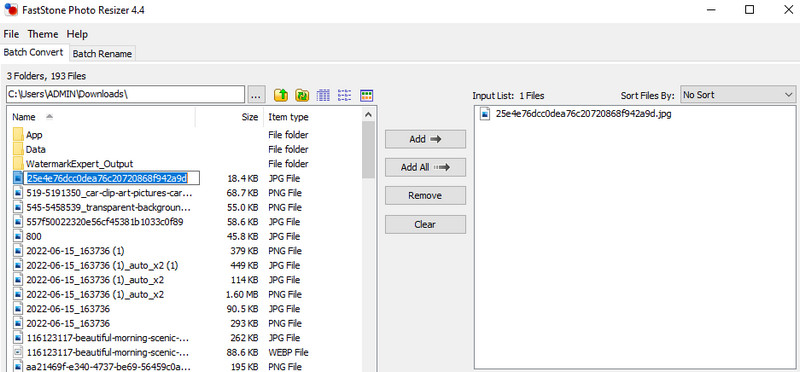
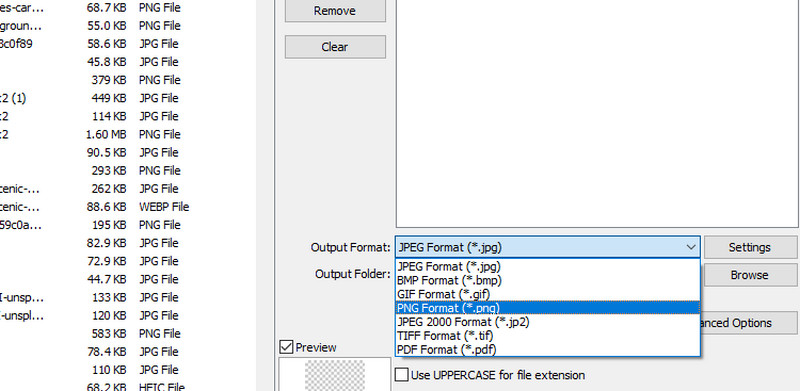
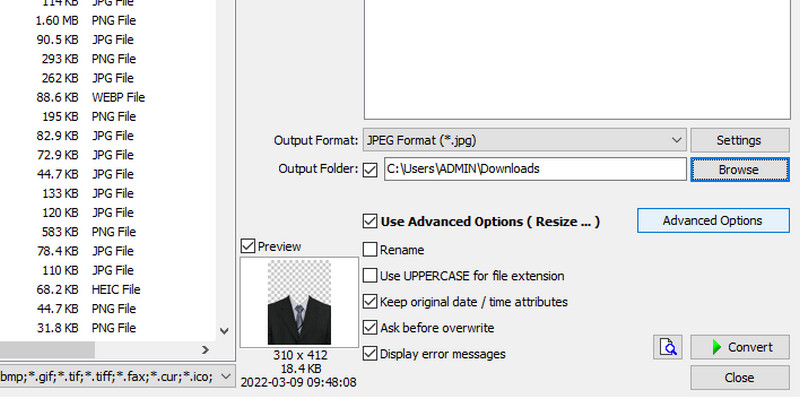
Jeśli korzystasz z urządzenia z systemem Android, rozważ skorzystanie z aplikacji File Converter firmy Online-Con. Oferuje różne procesy konwersji, takie jak konwerter obrazów, konwerter audio, konwerter wideo, konwerter ebooków, konwerter dokumentów, konwerter archiwów i wiele innych. W przypadku danych wejściowych możesz ładować pliki z plików lokalnych, robiąc zdjęcia lub konwertując z adresów URL. Ogólnie rzecz biorąc, ta aplikacja na Androida jest przyzwoitym narzędziem do konwersji JPG na PNG. Sprawdź, jak działa to narzędzie, wykonując poniższe uproszczone kroki.
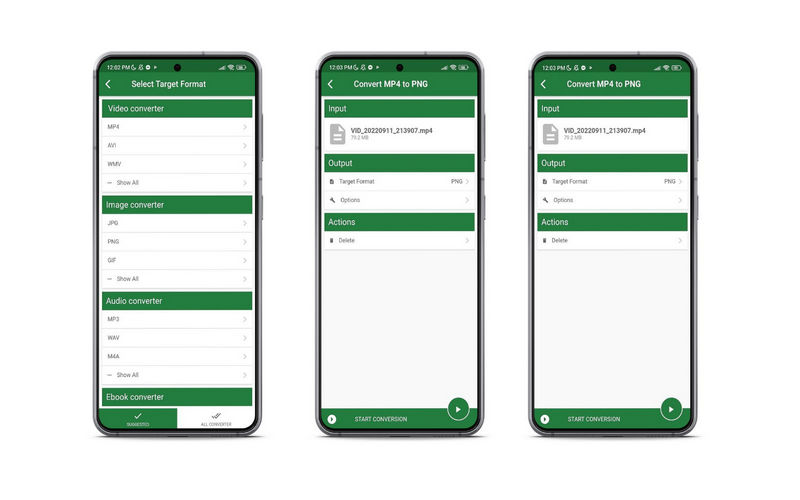
Aplikacja ImageConverter na iPhone'a to dobra opcja do wypróbowania, jeśli wolisz narzędzie, którego możesz używać z urządzeniem mobilnym. Ten program dla smartfonów umożliwia konwersję między kilkoma formatami, w tym PNG, PDF, HEIC, JPG, GIF, BMP i TIFF. Ponadto możesz przesyłać obrazy z lokalnego albumu ze zdjęciami, korzystając z adresu URL zdjęcia, usługi iCloud oraz zdjęć z witryny. Przekształcone pliki można również przesyłać za pośrednictwem różnych mediów. Jedynym zastrzeżeniem tego programu jest to, że jest on załadowany reklamami, które utrudniają procesy konwersji. Z drugiej strony postępuj zgodnie z poniższymi krokami, aby dowiedzieć się, jak zmienić JPG na PNG.
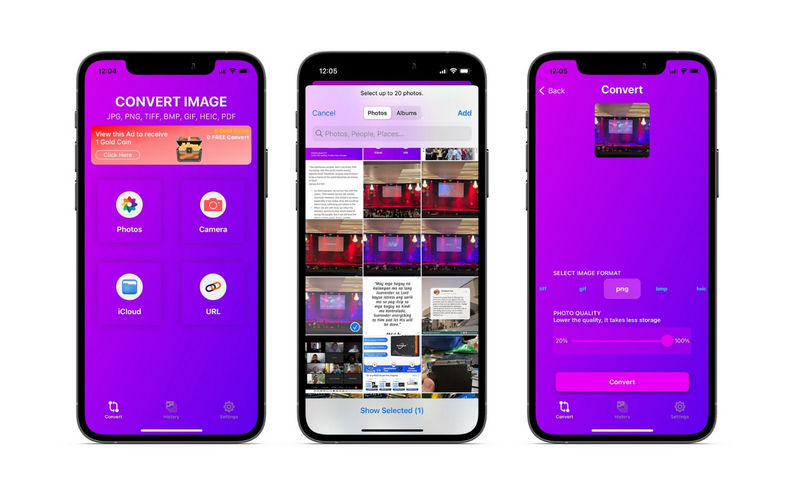
Czy JPG czy PNG jest lepszy?
Żaden format nie jest mniejszy od drugiego. Każdy format ma swoje zalety i wady. Ponieważ PNG używa kompresji bezstratnej, użytkownicy spodziewają się, że zużyje więcej pamięci niż JPG, jeśli zapytasz, jaka jest różnica między JPG i PNG. Dlatego jeśli chcesz zachować równowagę między jakością a rozmiarem nośnika, JPG jest prawdopodobnie dla Ciebie. Niemniej jednak wybierz PNG, jeśli konieczne jest tworzenie logo, grafiki itp.
Która jakość jest najlepsza, JPG czy PNG?
Ogólnie rzecz biorąc, zdjęcia PNG mają wyższą jakość niż zdjęcia JPG. To prawda, ponieważ ten format obrazu wykorzystuje kompresję bezstratną i jest uważany za dobry zamiennik zdjęć obrazów GIF.
Czy można przezroczyście przekonwertować JPG na PNG?
Wszyscy wiemy, że JPG nie oferuje kanału przezroczystości. Możesz je uzyskać tylko ze zdjęć PNG. Jednak sama konwersja JPG do PNG nie zapewni przezroczystego zdjęcia. Ale po konwersji do PNG masz teraz możliwość tworzenia JPG do PNG przezroczyste tło. Tylko pamiętaj, aby zapisać go w PNG po edycji.
Wnioski
Wszystkie wymienione Aplikacje konwertujące JPG na PNG a programy są skuteczne i wydajne. Teraz ten post oferuje trzy metody tego zadania konwersji. To kwestia preferencji przy wyborze najlepszego narzędzia. Z drugiej strony ważne jest, aby wziąć pod uwagę użyteczność programu. Dlatego zalecamy korzystanie z konwertera Aiseesoft Free Image online, ponieważ nie trzeba pobierać ani instalować aplikacji, a jej interfejs jest łatwy do zrozumienia.

Video Converter Ultimate to doskonały konwerter wideo, edytor i wzmacniacz do konwersji, ulepszania i edycji filmów i muzyki w formatach 1000 i nie tylko.
100% bezpieczeństwa. Bez reklam.
100% bezpieczeństwa. Bez reklam.